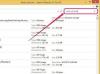Вы можете проверить IP-адрес и имя, чтобы узнать, к какому контроллеру домена вы подключены.
Кредит изображения: surachetsh / iStock / GettyImages
Контроллер домена является важной функцией безопасности Active Network в Windows. Контроллер домена служит для аутентификации пользователя для доступа к сети. По сути, он подтверждает логин, если он введен правильно. В процессе контроллера домена может возникнуть несколько общих проблем, но они часто быстро решаются путем проверки имени и IP-адреса используемого контроллера домена.
Выявление проблем с доступом
Доступ к информации и ресурсам в домене должен быть быстрым и беспрепятственным процессом. Однако, когда доступ останавливается или не работает, это может быть проблема связи с неправильным сайтом. Решением здесь является запуск командной строки, чтобы определить, какой сайт контроллер домена использует для подключения.
Видео дня
Контроллеры домена - это, по сути, серверы, которые управляют доступом пользователей и запросами при организации всех пользователей и информации в сети. Это только поддерживает порядок, но также создает запись протокола доступа и безопасности для управления доменом. Контроллеры домена используют иерархию для организации, и системные администраторы могут использовать запись, чтобы видеть, какие IP-адреса получают доступ к сети и делают запросы по сети.
Возможность перечисления прошедших проверку пользователей на контроллере домена упрощает отслеживание информации и доступ к ней. У банка, например, есть защищенные серверы, и контроллер домена отслеживает каждое взаимодействие пользователя. Системный администратор может использовать эту информацию для управления доступом, одновременно контролируя и защищая сеть.
Найти CMD контроллера домена
Проверка того, какой контроллер домена используется, - это быстрый и простой процесс. Щелкните значок Начинать особенность и выбрать Бегать, чтобы открыть командную строку. В более новых версиях нажмите Окна-Q для запуска экрана приложений и введите cmd.exe в строку поиска. Нажмите Входить, и запускается командная строка.
Тип nslookup и нажмите Входить. Затем введите установить тип = все и нажмите Входить. Наконец, введите _Idap._tcp.dc_msdcs. Доменное имя и введите свое доменное имя, а не фактический текст конечной строки. Нажмите Входить для обнаружения используемого в настоящее время контроллера домена. Этот метод прост, но это не единственный способ поиска контроллера домена.
Чтобы этот или любой другой метод поиска работал правильно, необходимо правильно ввести домен. Без точного совпадения домена в уравнении результат контроллера домена не возвращается.
Установить команду и nltest
Два альтернативных метода используют Установить команду или nltest для доступа и идентификации контроллера домена. Оба они просты и требуют всего нескольких шагов с использованием командной строки. Для начала откройте командную строку тем же способом, который был описан ранее.
Тип установить l и нажмите Входить для запуска команды через приглашение. Прокрутите полученную информацию, пока не найдете ЛОГОНСЕРВЕР. Просмотрите соседний текст, чтобы узнать, как проходит проверка подлинности контроллера домена. Для простоты использования это отличный подход.
Последний метод - это команда nltest, которую также безболезненно выполнить. Начните с новой командной строки и введите nltest / dsgetdc: [FQDN] но заменить Полное доменное имя символы с соответствующим доменом для системы. Опять же, используйте домен точного совпадения, чтобы получить правильную информацию. Нажмите Входить, чтобы запустить команду и читать результаты, пока не найдете ОКРУГ КОЛУМБИЯ информацию и используемый контроллер домена.